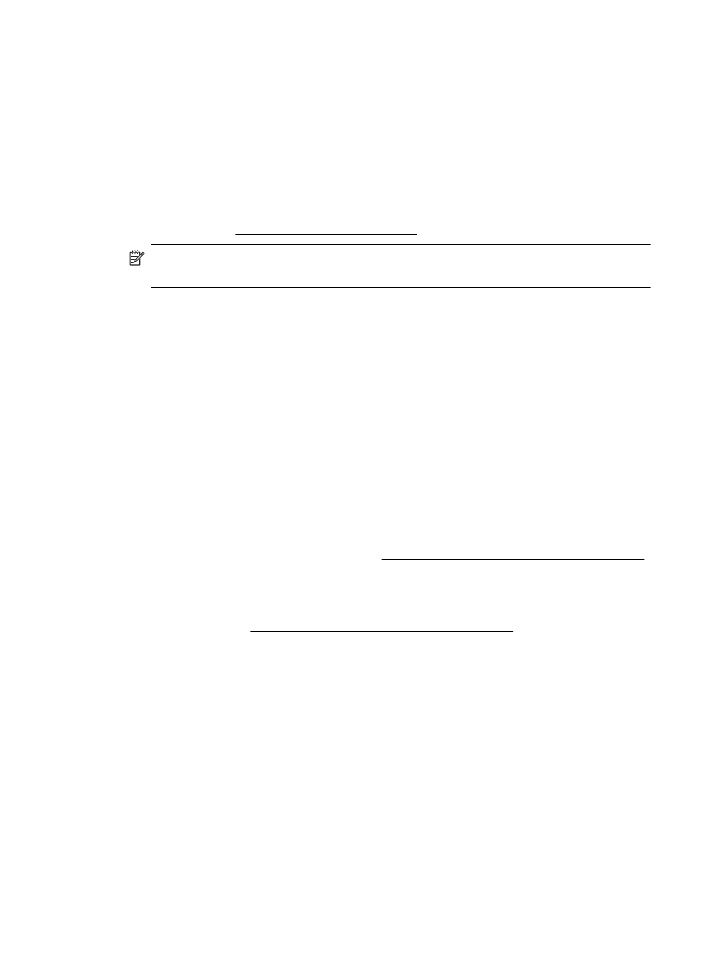
Rozwiązywanie problemów z siecią
Rozwiązywanie ogólnych problemów sieciowych
•
Jeśli nie możesz zainstalować oprogramowania HP, sprawdź, czy:
◦
Wszystkie połączenia kablowe komputera i drukarki są stabilne.
◦
Sieć działa i koncentrator, przełącznik lub router sieciowy jest włączony.
◦
Wszystkie aplikacje, w tym programy antywirusowe, antyszpiegowskie
i zapory, są zamknięte i wyłączone (na komputerach z systemem
Windows).
◦
Upewnij się, że drukarka jest zainstalowana w tej samej podsieci, co
komputery, które z niej korzystają.
◦
Jeśli program instalacyjny nie wykrywa drukarki, wydrukuj stronę
konfiguracji sieci i ręcznie wprowadź adres IP w programie instalacyjnym.
Więcej informacji znajdziesz w Informacje na temat strony konfiguracji sieci.
•
Jeśli używasz komputera z systemem Windows, upewnij się, że porty sieciowe
utworzone w sterowniku drukarki są zgodne z adresem IP drukarki:
◦
Wydrukuj stronę konfiguracji sieci dla drukarki. Więcej informacji znajdziesz
w części Informacje na temat strony konfiguracji sieci.
◦
Kliknij przycisk Start, a następnie kliknij opcję Drukarki, Drukarki i faksy
lub Urządzenia i drukarki.
-lub-
Kliknij przycisk Start, następnie polecenie Panel sterowania i kliknij
dwukrotnie polecenie Drukarki.
◦
Kliknij prawym przyciskiem myszy ikonę drukarki, kliknij opcję Właściwości
drukarki, a następnie kliknij kartę Porty.
◦
Wybierz port TCP/IP dla drukarki, a następnie kliknij przycisk Konfiguruj
port.
◦
Porównaj adres IP wyświetlony w oknie dialogowym (i upewnij się, że jest
identyczny) z adresem IP wydrukowanym na stronie konfiguracji sieci. Jeśli
adresy IP różnią się, zmień adres IP w oknie dialogowym na adres zgodny
z adresem na stronie konfiguracji sieci.
◦
Kliknij dwa razy przycisk OK, aby zapisać ustawienia i zamknąć okna
dialogowe.
Rozwiązywanie problemów z instalacją
161
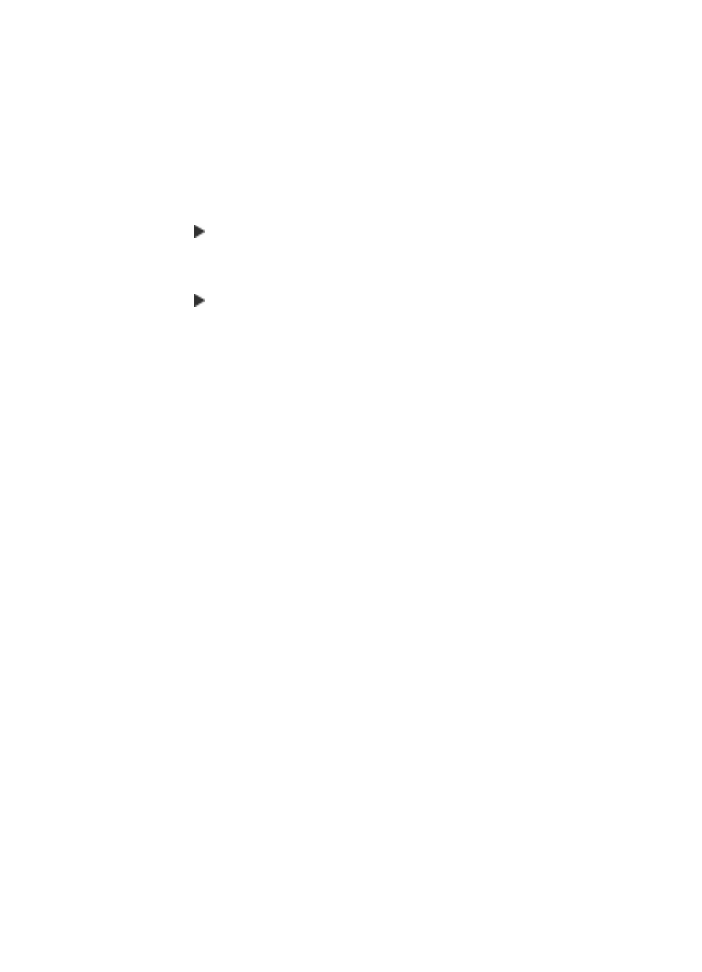
Problemy z podłączaniem do sieci przewodowej
•
Jeśli znajdująca się na złączu sieciowym kontrolka Link (Łącze) nie świeci,
upewnij się, że zostały spełnione wszystkie warunki określone w części
poświęconej rozwiązywaniu ogólnych problemów z siecią.
•
Chociaż nie jest zalecane, aby przypisywać do drukarki statyczny adres IP,
niektóre problemy z instalacją (takie jak konflikt z osobistą zaporą) można
rozwiązać właśnie w ten sposób.
Resetowanie ustawień sieciowych w drukarce
1.
Dotknij (Strzałka w prawo ) i pozycji Konfiguracja, a następnie dotknij opcji
Sieć. Dotknij opcji Przywróć ustawienia domyślne sieci, a następnie wybierz
Tak. Pojawi się komunikat, z informacją, że przywrócono domyślne ustawienia
sieciowe.
2.
Dotknij (Strzałka w prawo ), dotknij pozycji Konfiguracja, wybierz opcję
Raporty, a następnie wybierz polecenie Drukuj stronę konfiguracji sieci, aby
wydrukować stronę konfiguracji sieci w celu potwierdzenia zresetowania
ustawień.